
使用列标识对“员工奖惩管理表”进行自动筛选的具体操作步骤如下:
 在“员工奖惩管理表”工作表中单击任意一个单元格,选择“数据”选项卡,如图9-67所示。
在“员工奖惩管理表”工作表中单击任意一个单元格,选择“数据”选项卡,如图9-67所示。
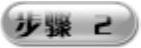 在“排序和筛选”组中单击“筛选”按钮,即可使整个工作表处于筛选状态,此时每个列标识单元格右侧会自动添加下拉箭头按钮,如图9-68所示。
在“排序和筛选”组中单击“筛选”按钮,即可使整个工作表处于筛选状态,此时每个列标识单元格右侧会自动添加下拉箭头按钮,如图9-68所示。
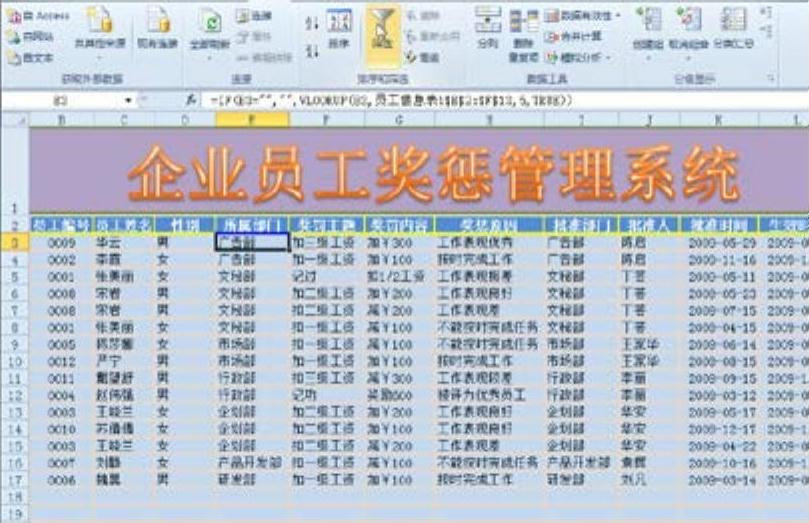
图9-67 “数据”选项卡
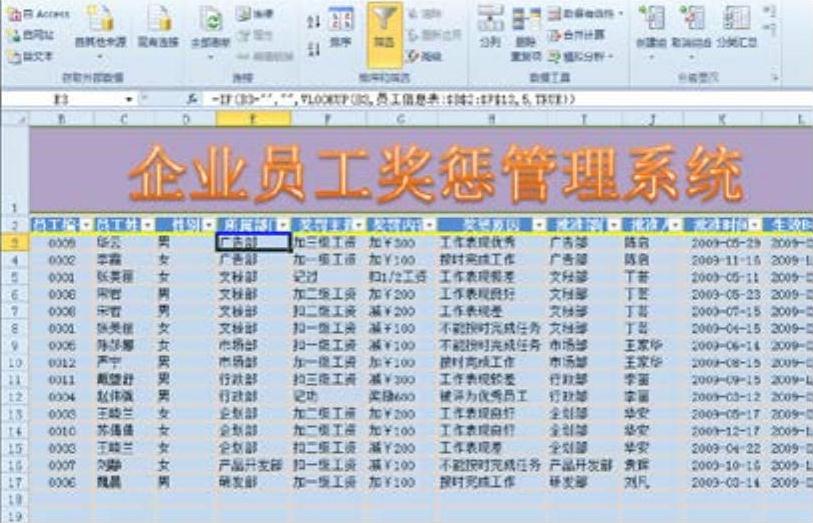
图9-68 使整个工作表处于筛选状态
 单击“所属部门”右侧下拉箭头,在筛选列表中勾选“广告部”复选框,如图9-69所示。单击“确定”按钮,则在“员工奖惩管理表”工作表中只显示广告部员工的奖惩记录,如图9-70所示。此时“所属部门”右侧下拉箭头变成“
单击“所属部门”右侧下拉箭头,在筛选列表中勾选“广告部”复选框,如图9-69所示。单击“确定”按钮,则在“员工奖惩管理表”工作表中只显示广告部员工的奖惩记录,如图9-70所示。此时“所属部门”右侧下拉箭头变成“ ”,表示该列单元格已被筛选。
”,表示该列单元格已被筛选。
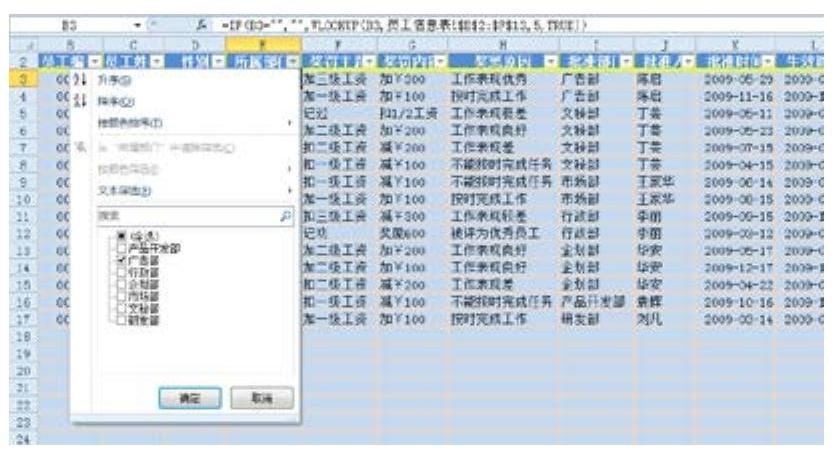
图9-69 设置自定义筛选
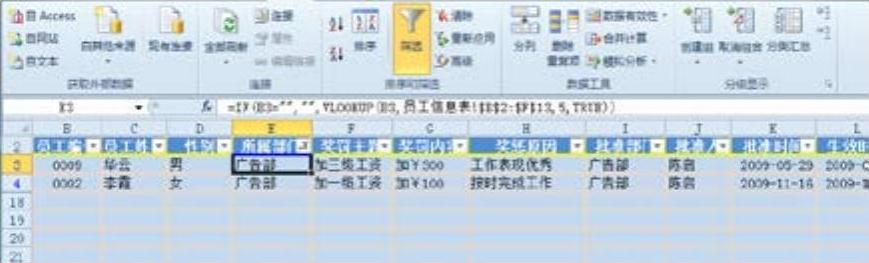
图9-70 筛选出的广告部员工的奖惩记录
 如果要对多个数据进行筛选,可通过自定义方式设置多个筛选条件,从而得到更加精确的结果。单击“所属部门”右侧下拉箭头,在筛选列表中选择“文本筛选”选项,在弹出菜单中可看到各种筛选方式,如图9-71所示。
如果要对多个数据进行筛选,可通过自定义方式设置多个筛选条件,从而得到更加精确的结果。单击“所属部门”右侧下拉箭头,在筛选列表中选择“文本筛选”选项,在弹出菜单中可看到各种筛选方式,如图9-71所示。
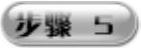 选择“自定义筛选”选项,打开“自定义自动筛选方式”对话框,如图9-72所示。在“所属部门”选项区中的第一行第一个下拉列表中选择“等于”,在第二个下拉列表中选择“广告部”;第二行第一个下拉列表中选择“等于”,在第二个下拉列表中选择“行政部”;选择“或”单选项,单击“确定”按钮,即可同时筛选出广告部和行政部两个部门的员工奖惩记录,如图9-73所示。
选择“自定义筛选”选项,打开“自定义自动筛选方式”对话框,如图9-72所示。在“所属部门”选项区中的第一行第一个下拉列表中选择“等于”,在第二个下拉列表中选择“广告部”;第二行第一个下拉列表中选择“等于”,在第二个下拉列表中选择“行政部”;选择“或”单选项,单击“确定”按钮,即可同时筛选出广告部和行政部两个部门的员工奖惩记录,如图9-73所示。
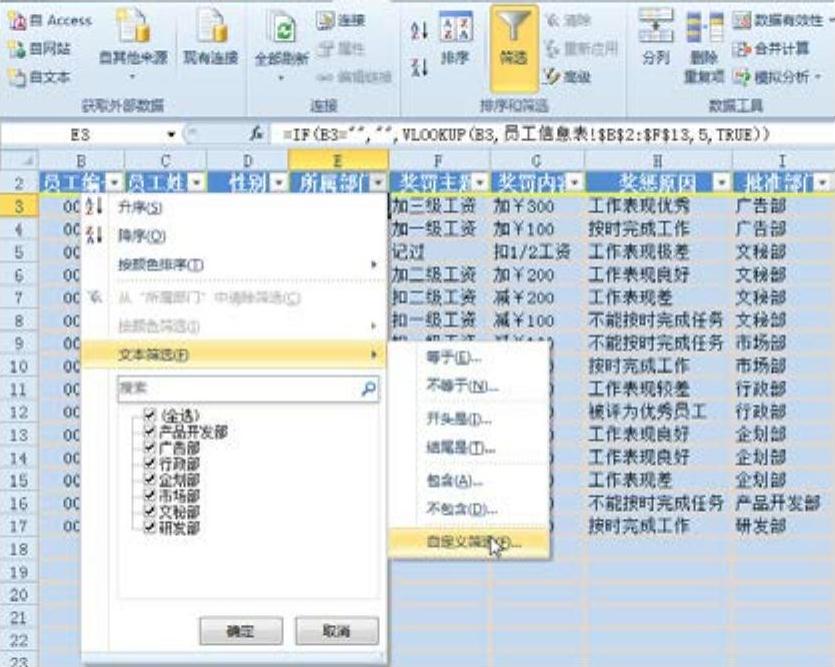
图9-71 使用自定义筛选方式(www.daowen.com)

图9-72 “自定义自动筛选方式”对话框(一)
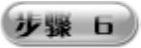 如果想查看在某个日期之后或在某段时间内的员工奖惩记录,也可使用自定义方式筛选。单击“所属部门”右侧下拉箭头,在筛选列表中选择“时间筛选”选项,在弹出菜单中选择“自定义筛选”选项,打开“自定义自动筛选方式”对话框,如图9-74所示。
如果想查看在某个日期之后或在某段时间内的员工奖惩记录,也可使用自定义方式筛选。单击“所属部门”右侧下拉箭头,在筛选列表中选择“时间筛选”选项,在弹出菜单中选择“自定义筛选”选项,打开“自定义自动筛选方式”对话框,如图9-74所示。

图9-73 筛选出广告部和行政部两个部门的员工奖惩记录

图9-74 “自定义自动筛选方式”对话框(二)
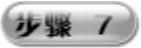 在“批准时间”选项区中的第一行第一个下拉列表中选择“在以下时间之前”,在第二个下拉列表中选择“2009-09-15”;第二行第一个下拉列表中选择“在以下时间之后”,在第二个下拉列表中选择“2009-06-14”;选择“或”单选项,单击“确定”按钮,即可同时筛选出在“2009-06-14”之后的所有记录,如图9-75所示。
在“批准时间”选项区中的第一行第一个下拉列表中选择“在以下时间之前”,在第二个下拉列表中选择“2009-09-15”;第二行第一个下拉列表中选择“在以下时间之后”,在第二个下拉列表中选择“2009-06-14”;选择“或”单选项,单击“确定”按钮,即可同时筛选出在“2009-06-14”之后的所有记录,如图9-75所示。
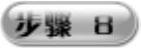 如果选择“与”按钮,则可筛选出“2009-06-14”与“2009-09-15”这段时间内的员工奖惩记录,如图9-76所示。
如果选择“与”按钮,则可筛选出“2009-06-14”与“2009-09-15”这段时间内的员工奖惩记录,如图9-76所示。
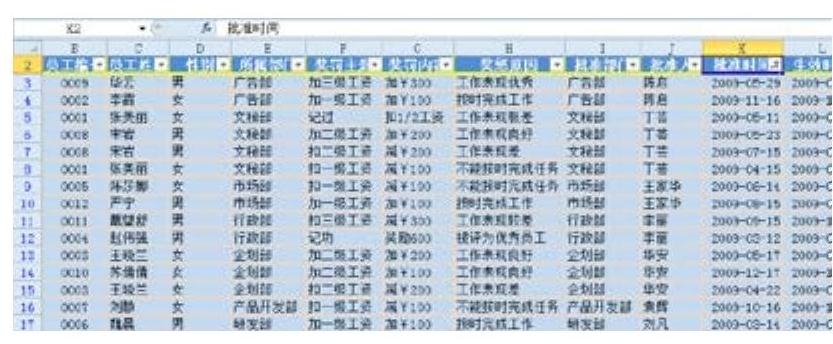
图9-75 筛选在“2009-06-14”之后的所有记录

图9-76 筛选出在某段时间内的奖惩记录
提示
如果只在“自定义自动筛选方式”对话框中设置一个筛选条件,则必须选择“或”单选按钮。这是因为“或”逻辑运算的运算规则是只要一个元素为真,其结果就是真;而“与”逻辑运算的运算规则是:必须全部的元素为真,其结果才为真。
免责声明:以上内容源自网络,版权归原作者所有,如有侵犯您的原创版权请告知,我们将尽快删除相关内容。






